ps调整边缘在哪?
发布时间:2021年04月15日 14:06
凡是接触过ps的朋友应该都知道ps是强大的专业绘图功能软件之一,使用它可以对图片进行很专业的修改,编辑等等。当然,也可以绘制出独具创意的图片或者是作品。今天我们就来以实例了解一下ps调整边缘在哪?以及如何应用呢?
1.打开ps拖入素材【Ctrl+J】复制【背景】图层,然后使用【快速选择工具】先对【鱼鹰】主体进行选区,效果如图所示。
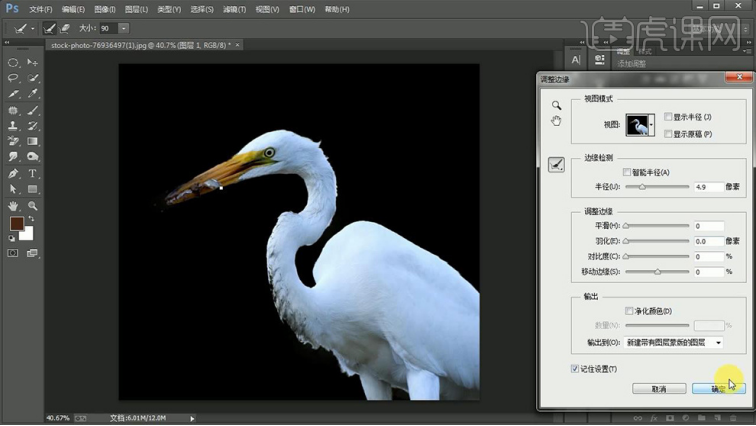
2.点击上方工具栏中的【调整边缘】(视图【黑底】),其他参数如图所示。
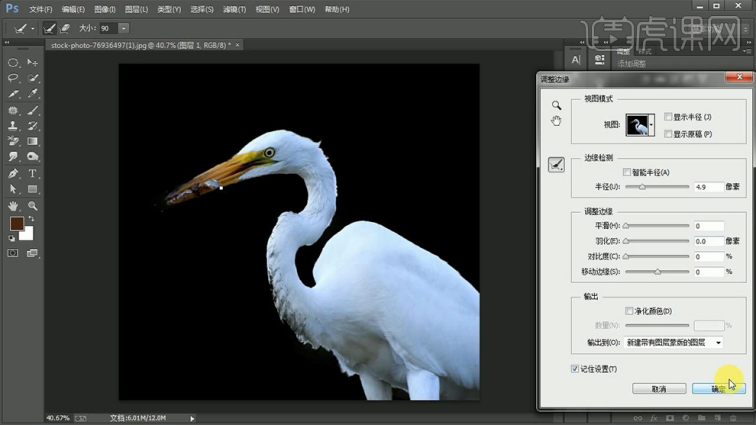
3.之后在该图层下方【新建图层】并【Alt+delete】填充蓝色,然后查看抠图残缺部分。
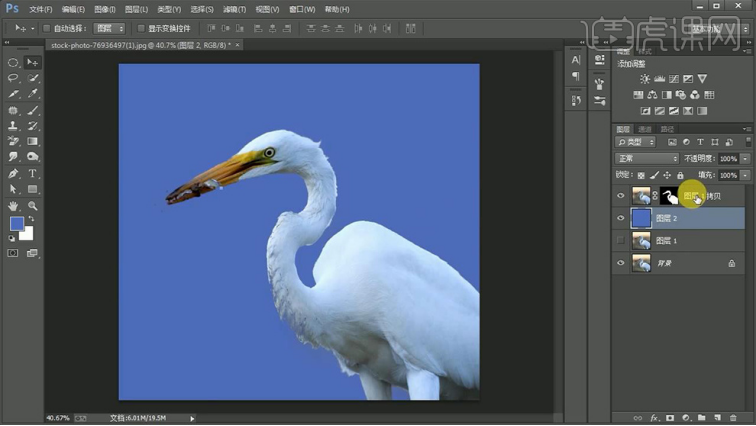
4.回到最上方的图层选择蒙版,使用【减淡工具】(曝光度【50%】)对脖颈上的残缺位置进行涂抹,效果如图所示。
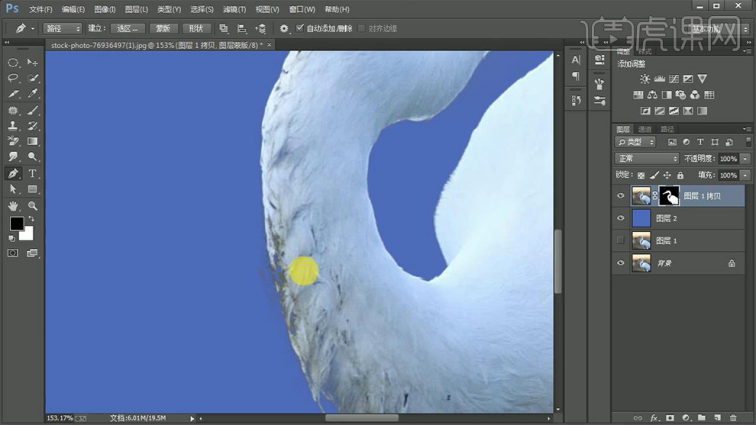
5.对于残缺较为严重的地方使用【钢笔工具】沿边绘制路径并【Ctrl+enter】路径转化为选区,接着【Ctrl+delete】填充白色,之后使用【加深工具】对边缘多出来的部分进行涂抹,效果如图所示。
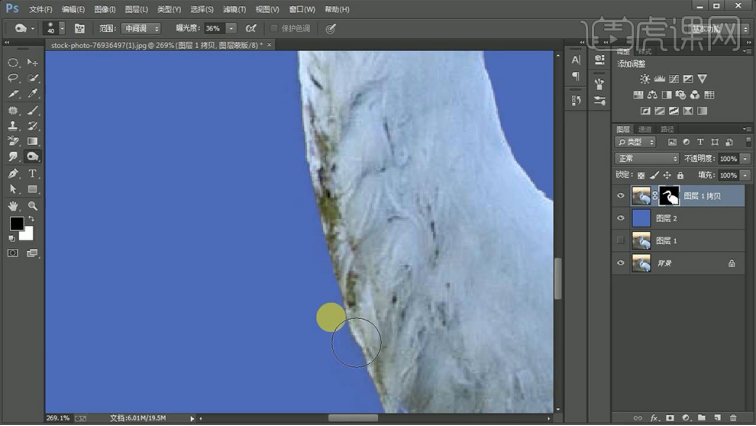
6.放大【鱼鹰】嘴巴的位置,使用【钢笔工具】绘制路径并转化为选区,然后将其填充【黑色】做出【镂空】效果,效果如图所示。
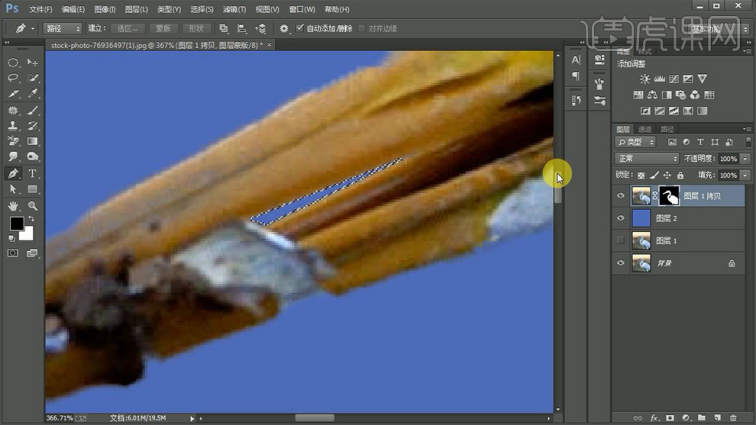
7.结合上一步用同样方法对嘴巴其他的位置做出【镂空】效果,效果如图所示。

8.最终效果图。
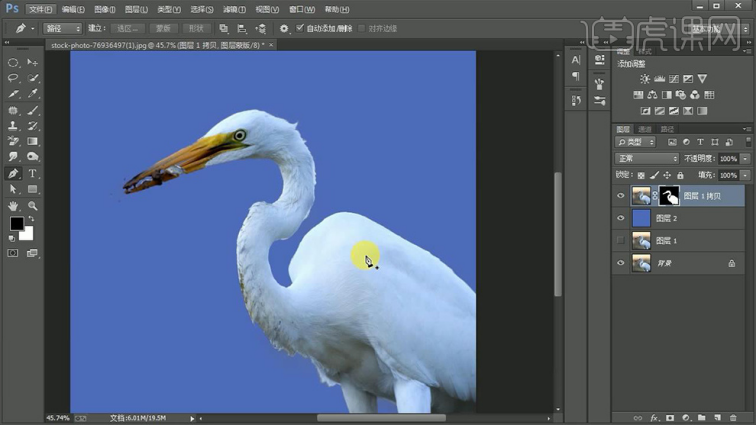
看了小编所讲解的图文教程,ps调整边缘在哪?你应该知道答案了吧!并且关于ps调整边缘该如何操作,你是否也学会了呢?为了能快速掌握今天所学的技能,你可以打开ps,找到合适的素材练习一下,看看还存在哪些不清楚的问题。
本篇文章使用以下硬件型号:联想小新Air15;系统版本:win10;软件版本:ps(cc2017)。




